FileZilla : 웹에서 가장 좋아하는 오픈 소스 FTP 클라이언트

참고 : 이것은 FileZilla Client의 검토 및 스크린 샷 둘러보기입니다. FileZilla Server 에디션도 있습니다. 대부분 인터넷에서 FTP 서버를 호스팅 할 필요는 없습니다.
FTP 클라이언트는 무엇에 사용됩니까?
인터넷의 거의 모든 것이 클라이언트입니다/ 서버 기반. 예를 들어이 웹 사이트를 인터넷 브라우저 (Chrome, Firefox, IE, Safari 등)를 클라이언트로 사용하여 groovyPost.com을 실행하는 내 웹 서버에 연결하십시오. 브라우저와 서버 간의 모든 통신이 HTTP (하이퍼 텍스트 전송 프로토콜).
FTP (File Transfer Protocol)는 거의 작동합니다브라우저에서 웹 사이트를 표시하는 대신 HTTP에서만 동일한 방식으로 FTP 사용자는 FTP 클라이언트 및 FTP 서버를 사용하여 인터넷을 통해 파일을 전송할 수 있습니다. 예를 들어, 거의 모든 웹 마스터는 FTP를 사용하여 컴퓨터에서 웹 서버로 파일을 전송합니다. 이것은 groovyPost에서 사실입니다. groovyPost로 업그레이드 할 때마다 FTP 클라이언트를 사용하여 새 파일을 내 웹 사이트로 전송합니다. 아아 – FileZilla!
FileZilla 클라이언트 기능 및 개요
FileZilla는 무료 독립형 크로스 플랫폼입니다FTP, FTPS 및 SFTP를 지원하는 GUI FTP 클라이언트. 이것만으로 모든 Windows, Mac OS 및 Linux 기반 컴퓨터에 다운로드 할 수 있습니다. 기술 또는 수 개발 팀 또는 클라이언트와 함께 작업중인 경우 FileZilla를 사용할 가능성이 높으며 그렇지 않은 경우 모두 동일한 페이지에 있도록 제안 할 수 있습니다. 그들에게 그것을 던질 때, 다음 특징들을 언급하십시오 :
- 무료 (가장 중요한..)
- 사용하기 쉬운 그래픽 사용자 인터페이스 (탭 연결, 책갈피, 끌어서 놓기 파일 전송, 사이트 관리자)
- FTP, FTPS (FTP over SSL / TLS), SSH 파일 전송 프로토콜 (SFTP) 지원
- 다국어 지원
- IPv6 지원 (IPv6이란 무엇입니까?)
- 원격 파일 편집
- 원격 파일 검색
- 구성 가능한 전송 속도 제한 (대역폭을 관리 할 수 있습니다)
간단히 말해서, FileZilla는 모든 플랫폼 및 언어의 실질적으로 모든 프로토콜에서 작동합니다. 위에서 언급 한 기능의 일부 스크린 샷을 보려면 계속 읽으십시오.
그래픽 사용자 인터페이스
FileZilla를 처음 시작하면 패널에 기본 GUI 화면이 표시됩니다. 언뜻보기에는 많은 창처럼 보일 수 있지만 실제로는 복잡하지 않습니다.
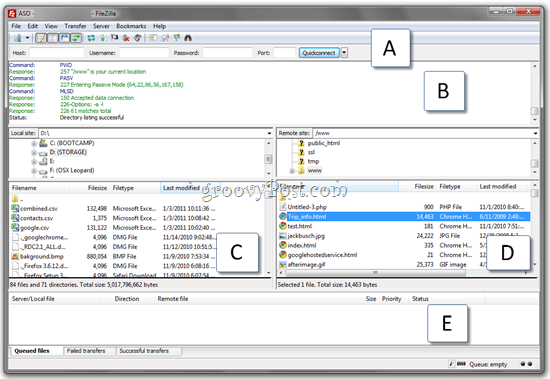
상단에는 빠른 연결 바 (에이) 호스트를 입력하여 연결할 수 있습니다.사이트 관리자에서 사이트 프로필을 만들지 않은 사용자 이름 / 암호 및 포트 자주 연결하지 않거나 다른 사람의 컴퓨터에서 연결하는 일회성 또는 FTP 사이트에 유용합니다. 그 아래는 상태 창 (비) FileZilla가 보낸 FTP 명령을 보여줍니다그리고 서버로부터의 응답. 사용자는이를 이해할 필요가 없습니다. 그러나 연결하는 데 문제가있는 경우이 정보를 복사하여 붙여 넣어 사이트 관리자에게 보내면 문제를 신속하게 해결할 수 있습니다. 또한 잘못된 사용자 이름 및 비밀번호와 같은 명백한 실수를 찾는 것이 좋습니다.
그 아래는 지역 사이트 탐색기 (씨), 컴퓨터의 내용과 원격 사이트 탐색기 (디), 원격 파일 구조 및 내용을 보여줍니다. 마지막으로, 당신은 파일 전송 상태 창 (이자형), 대기중인 파일, 진행중인 파일의 전송 성공 및 실패 상태를 표시합니다.
원격 및 로컬 사이트 탐색기에는 파일을 업로드 / 다운로드하고, 파일을 대기열에 넣고, 파일을 열고 / 편집 / 삭제 / 이름을 바꾸고, 디렉토리를 새로 고치고 생성 할 수있는 마우스 오른쪽 버튼 클릭 상황에 맞는 메뉴가 있습니다.
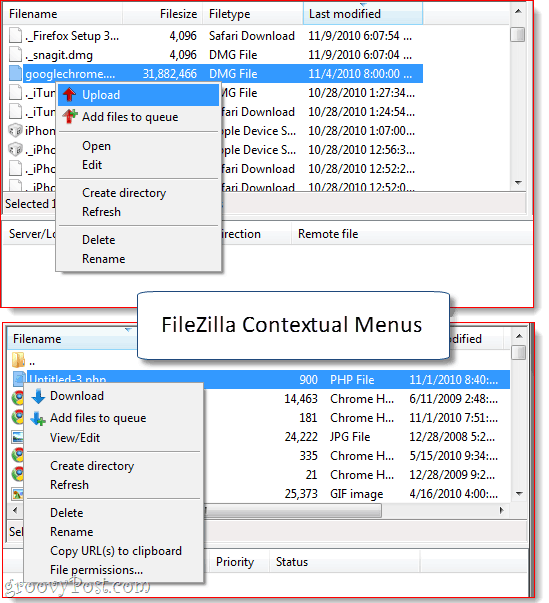
탭 연결
이미 연결을 시도한 경우FTP 사이트에 연결된 FileZilla는 두 가지 옵션을 제공합니다. 현재 연결을 닫고 같은 창에서 다음 연결을 열거 나 연결을 유지하고 자체 연결 탭에서 새 연결을 엽니 다. 후자를 선택하면 웹 브라우저에서 HTTP 사이트간에 전환하는 것처럼 FTP 사이트간에 전환 할 수 있습니다. 특히 나를 좋아하고 FTP를 통해 여러 웹 사이트간에 파일을 동시에 전송하는 경우 특히 그루비입니다.
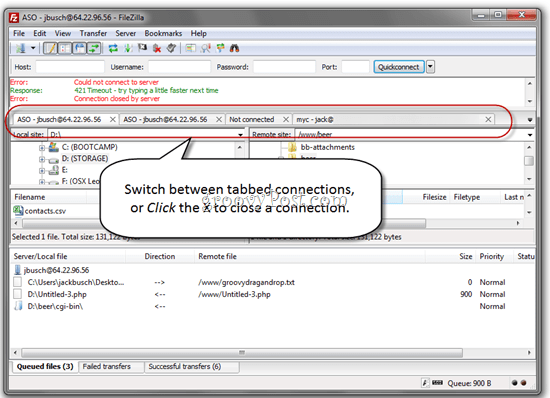
FileZilla에서 파일 전송
마지막 몇 가지 GUI 추세가 없습니다.드래그 앤 드롭 업로드 / 다운로드보다 더 많은 것을 사랑합니다. 이것이 FileZilla에서 파일을 다운로드하고 업로드하는 가장 쉬운 방법입니다. FileZilla의 사이트 탐색기에서 필요한 폴더로 이동하는 대신 파일을 데스크탑 또는 Windows 탐색기로 끌어다 놓기 만하면됩니다. 나는 그것을 좋아한다.
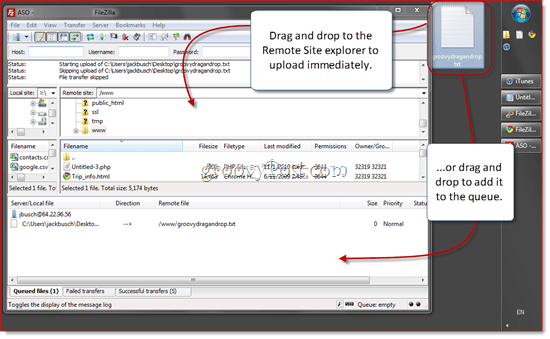
현재 열려 있지 않은 폴더를 포함하여 원격 사이트 탐색기의 어느 창으로나 끌 수 있습니다. 또는 대기열로 드래그하여 나중에 또는 일괄로 업로드 할 수 있습니다.
끌어서 놓기를 통해 파일을 다운로드하는 방식도 동일합니다. 개별 파일 또는 전체 폴더를 바탕 화면이나 Windows 탐색기의 폴더로 끌어서 놓을 수 있습니다.
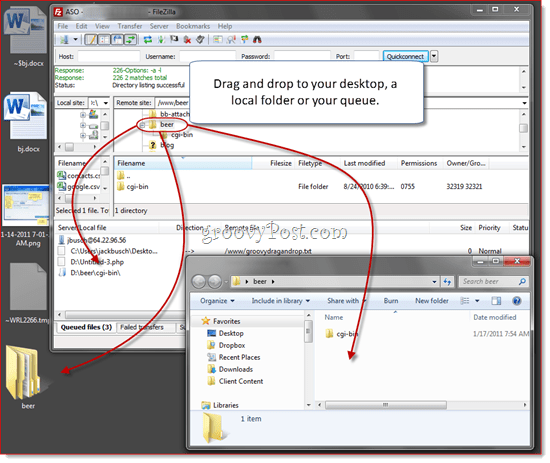
또는 다음 방법으로 파일을 업로드 / 다운로드 할 수 있습니다 마우스 오른쪽 버튼 클릭 FileZilla 내에서 컨텍스트 메뉴에서 업로드 또는 다운로드를 선택합니다 (위에 표시된). 더블 클릭 또한 파일을 전송합니다.
FileZilla 사이트 관리자
사이트 관리자를 사용하면 자주 연결하는 사이트를 구성 할 수 있습니다. 바로 가기 키 기억하기 (CTRL-S), FileZilla를 시작할 때마다 사이트 관리자가 열릴 수 있습니다. 기본 사용자의 경우 호스트와 사용자 이름 및 비밀번호 만 입력하면됩니다.
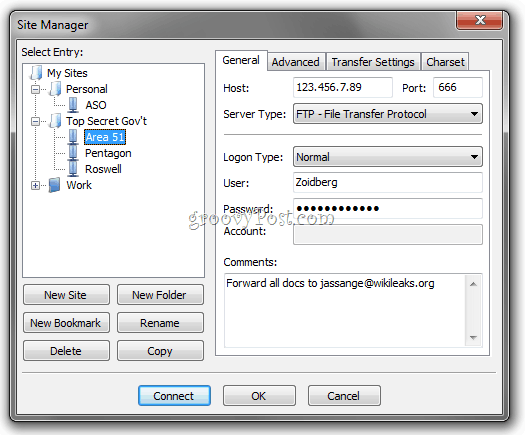
사이트를 폴더로 구성하고 추가 할 수 있습니다각 웹 사이트에 대한 북마크. 예를 들어, 동일한 서버에서 약 5 개의 다른 웹 사이트를 호스팅합니다. 북마크를 사용하여 연결되면 로컬 파일 및 원격 폴더로 이동하여 해당 사이트의 파일을 보관하여 몇 단계 만 거치면됩니다. 동기화 된 브라우징 폴더 구조가 동일한 한 원격 및 로컬 폴더 위치를 동기화 된 상태로 유지합니다 (예 : 로컬 컴퓨터에서 c : siteimages로 이동하면 FileZilla가 www / site / images로 이동합니다.).
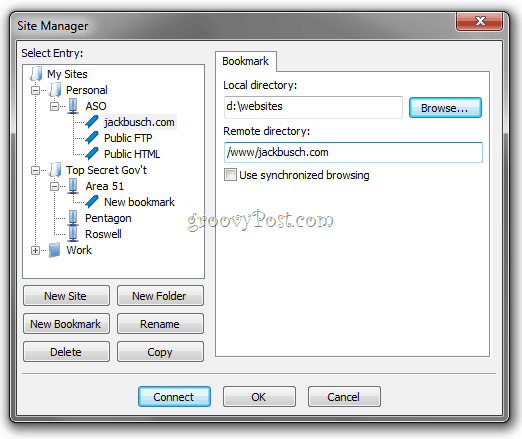
고급 사용자 및 FTP 설정을위한 추가 탭이 있습니다. 초보자 사용자의 경우이 필드를 모두 비워 두거나 기본 설정으로 둘 수 있습니다.
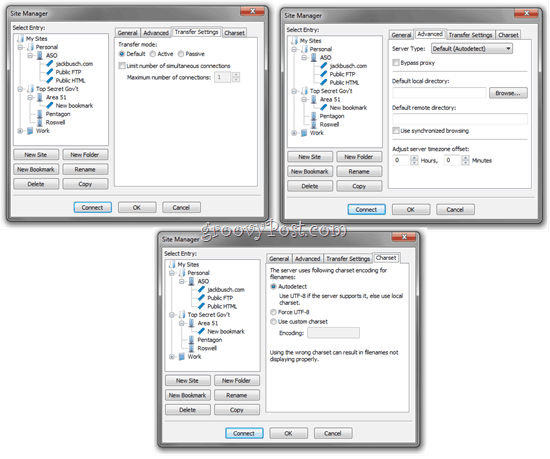
사이트 관리자 항목 내보내기 / 가져 오기
사이트 관리자에 대한 마지막 유용한 것 : 저장된 사이트 설정을 내 보낸 다음 다른 FileZilla 사용자에게 이메일로 보내거나 썸 드라이브에 저장하여 새 워크 스테이션이나 컴퓨터를 설정할 때 사용할 수 있습니다. 마우스 오른쪽 버튼으로 클릭 사이트 또는 북마크 딸깍 하는 소리 수출…
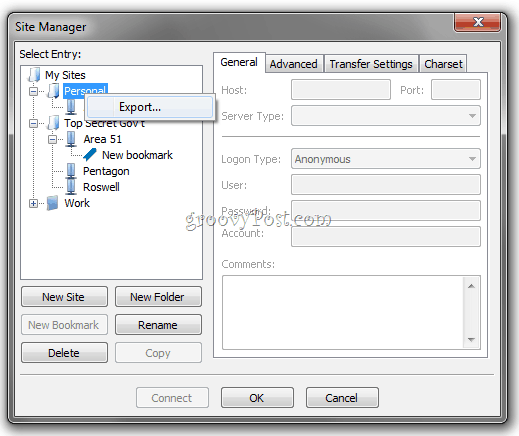
사이트 또는 폴더를 .XML 파일로 저장합니다. 이것을 다른 사용자에게 보내서 가져 오십시오 딸깍 하는 소리 수입 보낸 XML 파일을 찾아보십시오.
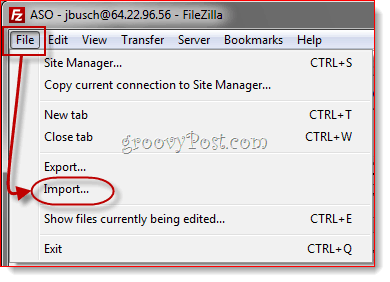
그런 다음 FileZilla는 파일에 포함 된 사이트 관리자 항목을 가져옵니다. 이는 특히 기술에 정통하지 않은 다른 사람들이 FileZilla를 시작하도록 돕는 좋은 방법입니다.
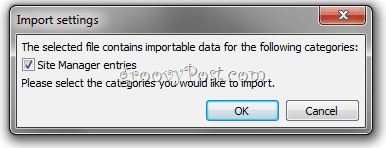
네트워크 구성 마법사 및 고급 설정
FileZilla에 대해 알아야 할 모든 것유용하다고 생각하십시오. 이 스크린 샷 둘러보기를 마무리하기 전에 강조하고 싶은 몇 가지 다른 기능이 있습니다. 첫 번째는 다른 사용자 친화적 인 기능입니다. 네트워크 구성 마법사… 아래에서 찾을 수 있습니다 편집하다 메뉴.
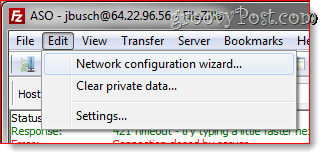
대부분의 FTP 클라이언트는 사용자가수동 및 활성 파일 전송 모드와 외부 IP 주소 및 사용할 포트의 차이점을 알고 있어야합니다. FileZilla는 네트워크 구성 마법사를 사용하여 이러한 혼동을 해결하려고 시도합니다. 네트워크 구성 마법사는 가장 중요한 모든 설정을 안내하고 각 설정의 의미를 설명합니다. FTP 연결 문제를 해결할 때 첫 번째 단계로 매우 편리합니다.
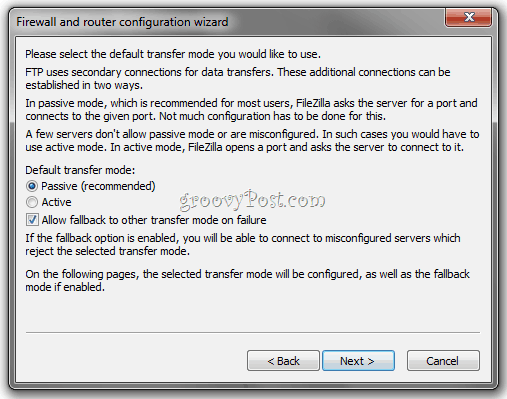
손을 잡을 필요가없는 사람들을 위해 편집> 설정 메뉴에 충분한 고급 구성이 있으며파워 유저를 만족시키는 설정. 예를 들어 첫 번째 작업 중 하나는 편집> 설정> 전송을 클릭하고 동시 전송 수를 10으로 조정하는 것입니다. 이렇게하면 웹 호스트간에 수천 개의 파일을 전송할 때 작업 속도를 높일 수 있습니다.
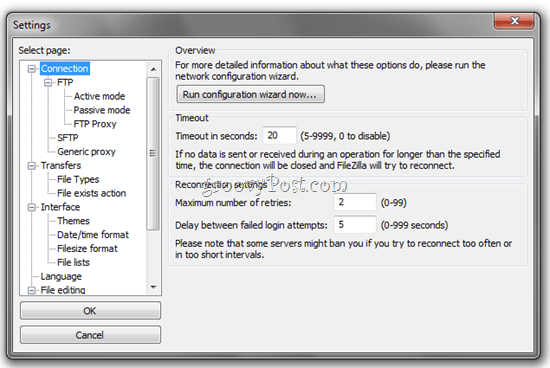
원격 파일 검색
내가 정말로 좋아하는 또 다른 기능은 원격 파일 검색입니다. 클릭 서버> 원격 파일 검색…
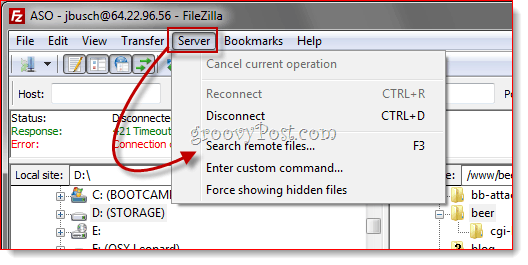
그런 다음 하나 이상의 검색 조건을 입력 할 수 있습니다 딸깍 하는 소리 검색.
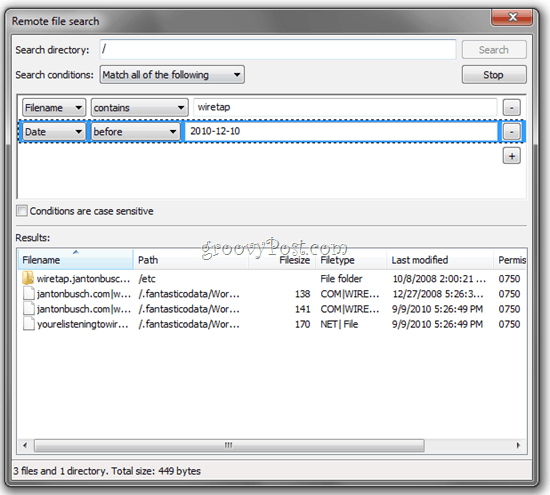
그런 다음 FileZilla는 모든 디렉토리와 하위 디렉토리를 탐색하여 적중을 찾습니다. 결과 아래 창. 클라이언트가 모든 단일 폴더를 열고 내용을 검색하는 데 시간이 걸리지 만 파일을 수동으로 찾는 것보다 여전히 빠릅니다. 다행히도 결과가 실시간으로 표시되므로 원하는 것을 찾으면 검색을 취소 할 수 있습니다.
결론
FileZilla는 훌륭한 FTP 클라이언트이며 아마도최고의 FTP 클라이언트를 무료로 이용할 수 있습니다. 나는 1 년 넘게 그것을 사용해 왔으며, 처음 그것을 받았을 때, 그것이 매우 깨끗하고 매끄 럽기 때문에 오픈 소스라는 것을 알지 못했습니다. 기본 FTP를 사용하면 누구나 쉽게 사용할 수 있습니다. 문제가 발생하거나 더 발전된 작업을하고 싶다면 FileZilla 위키 또는 포럼을 확인하십시오. 둘 다 상당히 활발하고 최신 상태입니다. 제 생각에는 이것이 가장 큰 강점 중 하나입니다. 다른 곳에서는 저렴하거나 무료로 제공되는 FTP 클라이언트를 많이 찾을 수 있지만 질문이나 문제가있는 경우 한 손 개발자 이외의 기술 지원 부서가 없으면 답변을 얻기가 어려울 수 있습니다. 그러나 FileZilla를 사용하면 이미 어딘가에있는 질문에 대한 답변이있을 수 있습니다.
시도해보고 아래에 의견을 적어주십시오.
그루비 팁이나 좋아하는 소프트웨어가 있습니까? 이메일을 보내 주시고 tips@groovypost.com으로 알려주십시오!










코멘트를 남겨주세요